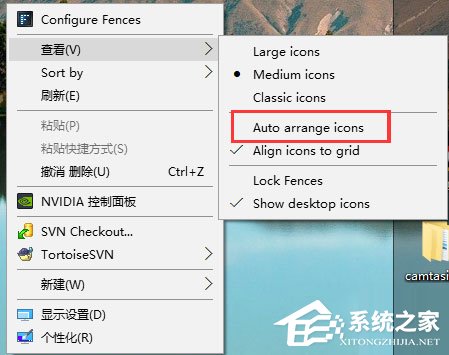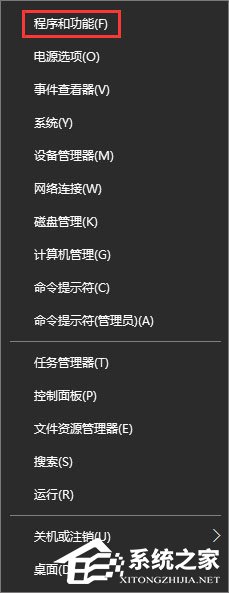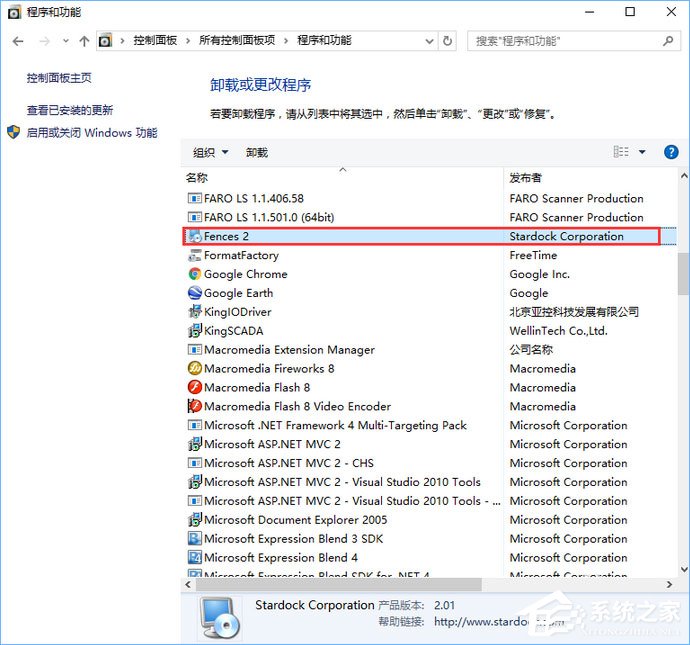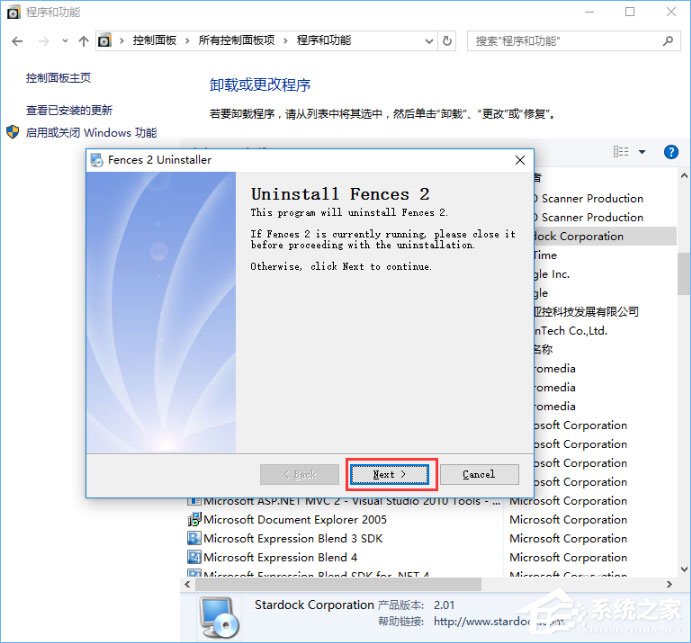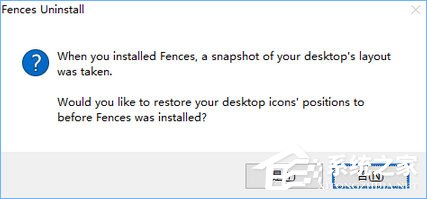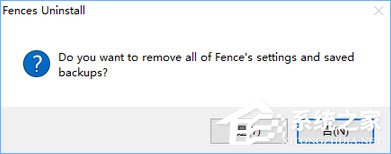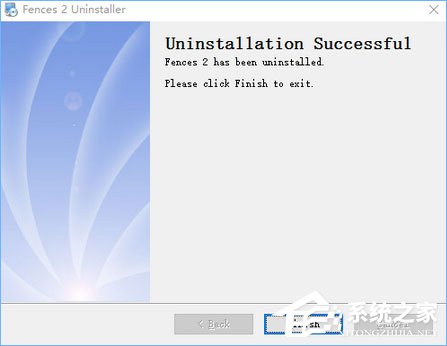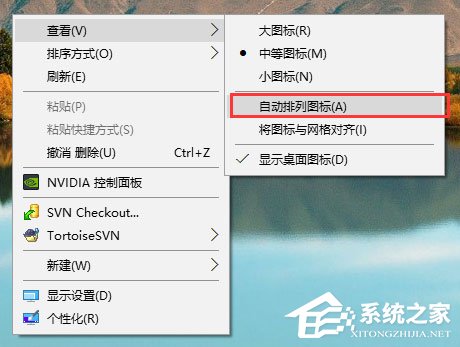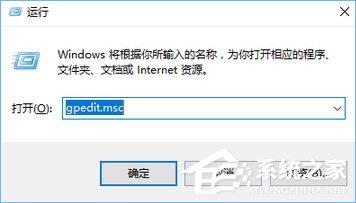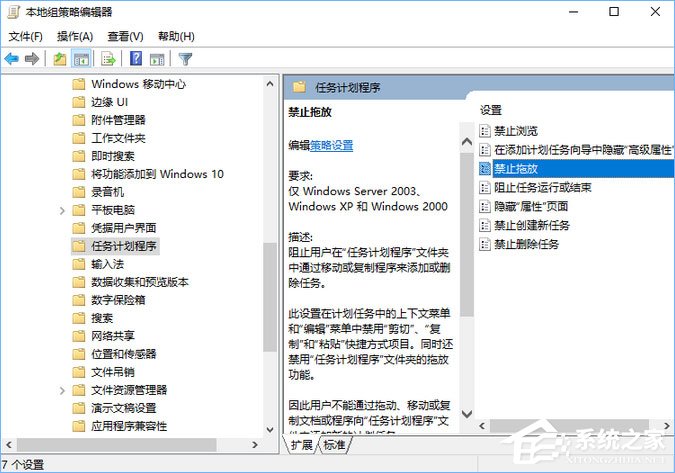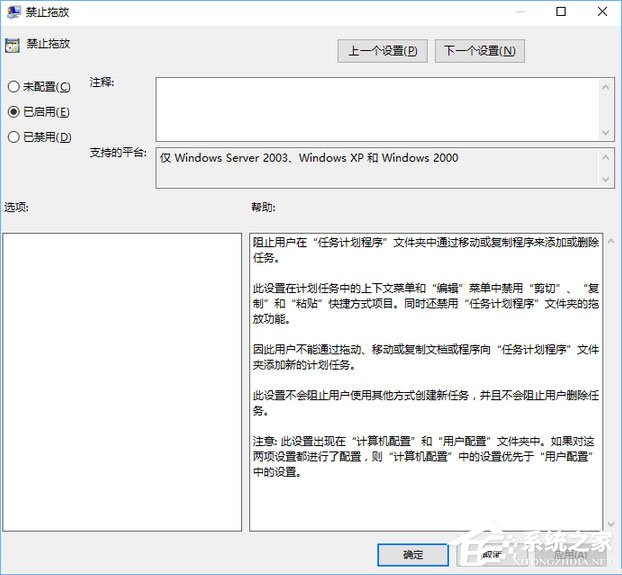Windows10系统下桌面文件拖动不了怎么办? |
您所在的位置:网站首页 › win10电脑图标移动不了怎么回事儿 › Windows10系统下桌面文件拖动不了怎么办? |
Windows10系统下桌面文件拖动不了怎么办?
|
当前位置:系统之家 > 系统教程 > Windows10系统下桌面文件拖动不了怎么
Windows10系统下桌面文件拖动不了怎么办?
时间:2017-07-18 14:57:52 作者:chunhua 来源:系统之家 1. 扫描二维码随时看资讯 2. 请使用手机浏览器访问: https://m.xitongzhijia.net/xtjc/20170718/102746.html 手机查看 评论 反馈  网盘下载
游戏玩家 GHOST WIN10 64位魔域游戏专用定制版
网盘下载
游戏玩家 GHOST WIN10 64位魔域游戏专用定制版
大小:4.57 GB类别:游戏专用系统 Windows10系统下桌面文件拖动不了怎么办?一位用户在操作Windows10系统的过程中,突然发现桌面文件拖动不了,这是怎么回事呢?出现这种情况可能是系统设置不当引起的,或是某些第三方软件导致,那么该如何解决这个问题呢?下面请听小编分解。 解决办法如下: 方法一: 1、首先在桌面上右击查看是不是设置了图片“自动排列(auto arrange icons)”。
2、然后确认你是否安装过一款叫做“fence”的软件,但是升级到Win10后无法完全兼容。 3、开始菜单右键,选中“程序和功能”。
4、双击打开,找到要卸载的fences软件,双击卸载,在弹出框中选中下一步(Next),点击”yes“确认删除。然后确认删除历史数据。
5、卸载完成。
6、重新查看桌面,会发现桌面上图标变得十分凌乱,不要担心。在桌面上右击选择”查看“——》”自动排列图标“。这时你会发现这里的菜单变回中文了。操作完成后,你会发现所有的图标都整齐排列在桌面上。
7、重新启动电脑即可。 如果你没有安装fences软件,也出现了这个问题,可以查看以下方法。 方法二: 1、如果此时你发现图标还是不能移动,不要着急。按照以下方法进行操作。 2、Win+R,打开”运行“框,输入”gpedit.msc“,打开”本地组策略编辑器“
3、展开”用户配置“项目下方的“管理模板”在展开 “Windows组件”中,单击“任务计划程序”,然后在右边窗口中找到“禁用拖放”,双击打开该项目,将其设置为“未配置”或“已禁用”点“确定”退出即可,
4、重新启动电脑即可。 上述便是Windows10系统桌面文件无法拖动的解决办法,有遇到此故障的伙伴,可以按照如上教程操作解决。 标签 桌面文件Win10如何正确删除packages文件夹? 下一篇 > Win10如何去除IE浏览器右上角的反馈(笑脸)按钮? 相关教程 新萝卜家园Win7下载-新萝卜家园Win7纯净版系... Win11提示当前没有可用的电源选项怎么办 Alt键和Win键功能互换了怎么办 Win10提示0x800F0805错误代码怎么办 输入regedit无法打开注册表怎么办 Windows11系统中文版官方下载推荐 最新Windows11精简版系统下载大全 电脑系统装什么版本好-好用的电脑系统版本推... Windows10ltsc2021下载地址 一键重装系统哪个软件好
Win10选21H2还是22H2好? 
Win10无线网络不显示?五种方法帮你解决Win10没有wlan选项 
电脑C盘内存满了怎么清理内存?七种方法轻松搞定! 
Wechat Files文件夹可以删除吗?Wechat Files文件夹怎么删除? 发表评论共0条  没有更多评论了
没有更多评论了
评论就这些咯,让大家也知道你的独特见解 立即评论以上留言仅代表用户个人观点,不代表系统之家立场 |
【本文地址】
今日新闻 |
推荐新闻 |